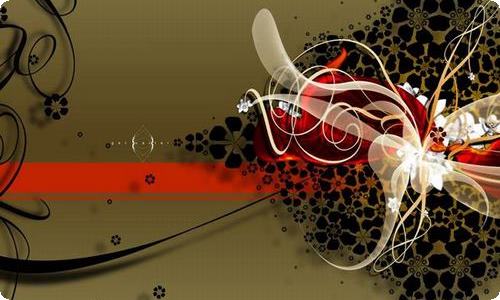计算机生产实习报告5篇
随着个人素质的提升,报告有着举足轻重的地位,其在写作上具有一定的窍门。其实写报告并没有想象中那么难,下面是小编帮大家整理的计算机生产实习报告5篇,供大家参考借鉴,希望可以帮助到有需要的朋友。
计算机生产实习报告 篇1生产实习是在校期间周期比较长的一个实践环节,也是我们和生产实际亲密接以及知识检验的一个重要环节。所以,从一开始老师和同学们就给予了足够的重视。不管是在校的软件和硬件实习,还是校外的下厂实习,我都认真对待。积极地和老师请教,参与同学的讨论,并谦虚地向工人师傅学习。三周下来,感觉自己掌握的知识是少之甚少,实际生产中有许许多多我们在学校学不到的东西。临近毕业,本来雄心勃勃的我开始考虑自己下一步学习的计划。真的,我们没有什么可以炫耀的,唯有努力学习才是。
另外,在实习期间,和同学一块讨论,一块决策,气氛非常融洽。在软件实习时,5个人完成一个大的系统,需要小组成员间齐心协力,共同讨论决策。其实,这就是一个小团队,我们需要的是团队的力量。尤其是我担任小组组长对小组的团结一致更是深有体会。同时,也锻炼了我的组织协调能力和合作完成一个项目的分配统筹能力。收获良多!我非常高兴又这样一次学习的机会,这次实习丰富了我的知识,锻炼了我的能力,检验了我的水平。
是一次非常有意义的实践练兵,是我即将毕业前的一次充电!
计算机生产实习报告 篇2一.摘要
1、通过理论联系实际,巩固所学知识,提高实际动手能力,提高处理实际问题的能力。
2、了解实际工作的具体流程和需要掌握的知识以及应用方法
3、发现自己知识缺乏的方面,及时进行补充,为将来顺利进入社会工作做好准备。
二.关键词
计算机组装CPU主板硬盘内存光驱机箱
三正文
1.实习日记
四月二十九号我们开始参加生产实习,老师安排了实习前的认识培训,让我们观看了关于硬件试验所必需了解的常识的录像带,比如说:台式组装计算机所具备的几大部件,各大部件的主要功能以及性能指标等等。实习中的笔记总结为:
[separator]
4月29号-30号(硬件实习第一天、第二天)
这两天其实也没动手去拆机装机,只是先叫大家学习一下拆机装机的基本必备知识,所以,学院统一安排看拆机装机视频,当然,学到了很多东西,看不到的东西。平时虽说在这方面有积累,但归咎是表面的,一些细节及一些原理自己是没有总结出来,而通过看这两次视频补充了自己在这方面的缺陷。让我看后得到最多的不是流程,而是原因,比如,在以前,只知道哪根线往哪插,那个设备该怎么样放置,完完全全的是靠死记硬背性的,可通过这两天的学习,不仅让我知道了这些,更让我知道了为什么要这样做,这样做的意义何在,利弊是什么,该怎么样去防止及保护等等以前看不到的知识,使我受益匪浅!
5月8号-9号(硬件实习第三天、第四天)
说实话,只有这两的实习才真正的体验了一下拆机装机的过程,可这毕竟来自前两天的准备工作。虽然说拆机装机早在自己的机子上做过“实验”了,但在这里有不一样的地方,一是拆机装机气氛不一样,大家也是讨论的很激烈,问同学,问老师,总要问个为什么,可见大家的兴趣及高。二是这些古董机子几乎大家都没见过,就像我们这一组,CPU还是卡插式的,整了半天才卸下来,大家也对这玩意很感兴趣,拿着到处研究,当然,给装机带来了好多麻烦,因为没见过,所以在以前的实习中没装过,也就造成了现在不会装的后果。
拆机装机分组,大约3-5人为一组,每组里有自己的“高手”带头,第一天的拆机装机先由每组中的高手示范,第二天才由剩下的人拆装。高手在示范时不光是头低下一直拧螺丝,还要讲解一些注意事项,而低手,在装机时要按照高手的指示去做,老实交待了,他会转着检查,还可能提问,如果哪一组有问题,对低手没什么处分,而会连累到高手,这是因为高手的失职,没给他们讲解清楚,没给他们示范正确所致。当时我(黑慧、门路和我为一组,我是组长,所谓的高手)也为了不被“株连九族”,所以我拆机装机时特别慢,也讲解的很详细(当然,我不是专业的人,只讲一些我大概知道的),也问一下她们的问题,说实话,真的担心被老师逮着,但这样,让大家学会了很多东西,也不是坏事。
当然,拆机装机次数也很多了,但仍然出了差错,在第一天装机时,有两件事想再想起来也觉得可笑。第一件就是装主板时忘了装那个后盖,不过没关系,这也不是很要紧,就扔在机箱里等明天来了再弄。第二件真是糊涂到家了,把硬盘和软驱的连接线给插反了,当时也因为急,由于讲解得慢耽搁了时间,看人家都已经装起了,我们也急了,所以就出问题了。亏第二天拆机时发现了,好险呀!
总之,一切还是比较顺利,自我感觉还比较良好,当然,这也要来自另外两位的配合和共同努力。我们的成果也得到了同学和老师的肯定,使我在这一次硬件实习中学到了不少东西!
2.实习心得
装机看似简单,但细节更值得我们注意,经过两天的'努力,总结出如下:
准备工作
1、装机工具准备
常言道“工欲善其事,必先利其器”,没有顺手的工具,装机也会变得麻烦起来,那么哪些工具是装机之前需要准备的呢?“尖嘴钳、散热膏、十字解刀、平口解刀”
①十字解刀:十字解刀又称螺丝刀、螺丝起子或改锥,用于拆卸和安装螺钉的工具。由于计算机上的螺钉全部都是十字形的,所以你只要准备一把十字螺丝刀就可以了。那么为什么要准备磁性的螺丝刀呢?这是因为计算机器件按装后空隙较小,一旦螺钉掉落在其中想取出来就很麻烦了。另外,磁性螺丝刀还可以吸住螺钉,在安装时非常方便,因此计算机用螺丝刀多数都具有永磁性的。
②平口解刀:平口解刀又称一字型解刀。如何需要你也可准备一把平口解刀,不仅可方便安装,而且可用来拆开产品包装盒、包装封条等。
③镊子:你还应准备一把大号的医用镊子,它可以用来夹取螺钉、跳线帽及其它的一些小零碎动西。
④钳子:钳子在安装电脑时用处不是很大,但对于一些质量较差的机箱来讲,钳子也会派上用场。它可以用来拆断机箱后面的挡板。这些挡板按理应用手来回折几次就会断裂脱落,但如果机箱钢板的材质太硬,那就需要钳子来帮忙了。
建议:最好准备一把尖嘴钳,它可夹可钳,这样还可省却镊子。
⑤散热膏:在安装高频率CPU时散热膏(硅脂)必不可少,大家可购买优质散热膏(硅脂)备用。
2、材料准备
①准备好装机所用的配件:CPU、主板、内存、显卡、硬盘、软驱、光驱、机箱电源、键盘鼠标、显示器、各种数据线/电源线等。
②电源排型插座:由于计算机系统不只一个设备需要供电,所以一定要准备万用多孔型插
……此处隐藏2255个字……件事想再想起来也觉得可笑。第一件就是装主板时忘了装那个后盖,不过没关系,这也不是很要紧,就扔在机箱里等明天来了再弄。第二件真是糊涂到家了,把硬盘和软驱的连接线给插反了,当时也因为急,由于讲解得慢耽搁了时间,看人家都已经装起了,我们也急了,所以就出问题了。亏第二天拆机时发现了,好险呀!
总之,一切还是比较顺利,自我感觉还比较良好,当然,这也要来自另外两位的配合和共同努力。我们的成果也得到了同学和老师的肯定,使我在这一次硬件实习中学到了不少东西!
计算机生产实习报告 篇5为了掌握一些计算机的软、硬件知识,为今后学习计算机原理、计算机网络课打下良好的基础,由学校统一组织,我们进行了为期一周的计算机组网与网络技术实习。
实习步骤:
第一步是拆机。首先将机箱背面的各连线拔下。打开机箱后,先拔下硬盘和光驱的电源线、数据线,然后依次拔下网卡、显卡、内存条,最后小心拔出CPU。拆完电脑后,我认真研究了一下各个硬件:网卡很好认,即使不看它的D-LINK标志,看一下它附带水晶头的插口即知;内存条也很好辨认,是直尺大小的一个绿色长条;鼠标是双飞燕的双键鼠标,手感自然比不上三键鼠标;光驱是NEC的VCD光驱;硬盘是madein马来西亚的西部数据;至于机箱,我们的是卧式的,还有一些是立式的。
第二步进行装机实习。先安装AMD的CPU。将零插拔力的插口的横杆拉起,然后将CPU无针的三角对准插口无孔的三角处放下去拉下横杆即告完成。接下来是装风扇——将风扇基座的簧片卡住CPU插口侧端亦固定完毕。只是由于供我们拆装的机子是较早前的电脑,其风扇接线并不是像常规的接法一样接在主板上,而是接在电源线上,这让我略微思考了一会。很轻松地将显卡和网卡插在(白色的)PCI插槽上、内存条插在黑色的插槽后,便要开始数据线的安装了。软驱的数据线最为明显,是分叉的,不用费劲就可以找出并装好。接下来是光驱、硬盘的数据线,因为我在家中安装过刻录机,安装它们自然不在话下。当然,这里有一个诀窍:将数据线的红色边缘朝向电源线接口那一方就不会接错了。另外,接鼠标的和键盘时发现其接口不是主流机箱接口中的绿色接口和紫色接口。
第三步是进行安装系统的实习。由于机子本身已经装有windows98系统,我们打算格式化系统盘后重新安装。先是直接在C盘下输入以下命令:formatc:/q,即快速格式化C盘。格式化完毕重启电脑,按del键进入BIOS设置界面,将启动顺序设置为CD-ROM优先。保存设置退出后再次重启电脑,在光驱中放入win98安装盘,光盘引导后选择startwithcd-rom......一项,片刻后即进入win98安装界面。设置后便进入30来分钟的系统安装过程。安装过程进行到某一阶段后,系统会重启。重启三次后,win98操作系统便基本安装完毕。
第四步是安装硬件驱动程序。由于不熟悉各驱动安装盘的内容,又没有说明书可供参考,所以几乎是挨个尝试着安装的,而且失败了多次。其中有一次网卡的驱动程序安装完毕后无故障和冲突,但却无法正常使用网卡。后来找到了D-LINK的驱动重装了一遍才算安装成功。
第五步是练习分区。这里要用到DOS的fdisk命令。在安装盘的win98目录下调用该命令后即进入分区菜单。首先是删除分区。选择第三项即是删除分区功能。新的菜单里又有子菜单供你选择,依次是删除基本分区、删除扩展分区和删除逻辑分区。需要注意的是,删除分区时必须先删除逻辑分区,再删除扩展分区,最后才删除基本分区,否则系统会提示删除分区无效。删除完分区后,就该回到主菜单选第一项创建分区。创建分区的顺序正好和删除分区的顺序相反。即先创建基本分区,再创建扩展分区,最后创建逻辑分区。值得注意的是,创建基本分区时系统会提示你是否将所有空间分配到该分区,这里选否,然后就可以自己定义分区的空间大小。另外在创建分区时不要设置卷标,否则系统可能会不识别分区。万一不小心设置了卷标也不要紧,再格式化一遍设置了卷标的分区,然后在系统提示是否清楚卷标时选择是即可。创建完全部分区后,就需要选择主菜单的第二项把基本分区设置成活动分区,最后退出fdisk的菜单,用format命令依次把各分区格式化一遍即可。
第六步是制作网线。网线的制作方法比较独特,先是用特制的钳子在网线的外皮上轻划一圈,即可用手把外皮剥掉。接下来是分线,剥离外皮的网线会露出八条小线,白色和彩色的小线两两绕在一起。只需将八条小线从左到右按以下顺序分好即可:白、橙、白、蓝、白、绿、白、棕(没错,白线总是在左边)。最后,将蓝线和绿线左边的白线交换一下位置,一根网线就分好线了。分好线以后就可以安装水晶头了,将分好线的一头插入水晶头里,然后用刚才划外皮的特制钳子加紧水晶头即可。安装水晶头前一定要注意将八根小线弄平弄齐,否则装入水晶头时可能会出现个别小线套不上水晶头里的金属触片的情况,从而导致整根网线作废(只能剪掉水晶头重装)。
第七步是连接局域网。这一步倒没有什么太难的地方,只不过需要反复调试。可先在开始-运行里输入cmd进入命令提示符,然后输入ipconfig查看本机或是其它机子的IP地址。然后在网上邻居里设置好网关、子网掩码和IP地址就可以尝试着连接目标计算机了。如果连接不上可以考虑在命令提示符里ping一下,看是否网络连接通畅。如果第四步和第六步工作没做好的话,都有可能导致这一步无法完成。
第八步是网上冲浪。进入这一步就相对轻松多了。很多同学都对在线电影感兴趣,只是不知道免费在线电影网站的网址,我告诉他们网站的网址,又帮他们下载并安装好realplayer10,就可以在线观看电影了。不过有一点值得注意,机房的电脑都安装了还原精灵,一重启就会自动还原系统盘,所以我下载的软件一律放在D盘。与别人不一样的是,我并不着急网上冲浪,而是先下载一个叫MAXTHON(即遨游)的浏览器。众所周知,IE浏览器本身太耗资源,反应速度慢,且极易出现停止响应的现象,而遨游就快捷多了。下载好浏览器后,我接着下载紫光拼音输入法3.0,它相对于微软拼音和智能ABC要好用得多。安装完紫光拼音后,我才正是开始网上冲浪。想去的网站太多,可是没记住它们的网址怎么办?好在我有一个随叫随到的收藏夹,那就是我的网站。先在我的网站里进入千龙新闻网,看看当天有什么值得关注的新闻。接着进入全球中文论坛网,看看当日有什么精彩的帖子,然后就在博客中国里看看有哪些值得学习的知识。最后来到音乐网站听听最新的歌曲,来到FLASH网站看看FLASH新作,来到中国声音网听听曲艺、相声,用龙卷风收音机听听广播电台,不由感到畅快无比。轻松之余,忽然想学些技术,于是看看手机有人网的手机资讯,看看京东多媒体论坛的时尚数码,看看豆豆技术网里的电脑技术......。最后是维护自己的网站。先回复留言本里的留言,更新一下建站日志,然后用写字板写下一篇已经构思好的文章,在网上发布。……
不知不觉,一周的计算机实习结束了。这次实习就像一次轻松愉快的旅行,开拓了我的视野、提升了我的技能,也加强了我的动手能力,让我与电脑进行了一次零距离接触,是我人生旅途中一次弥足珍贵的经历。